发布时间:2025-03-16来源:互联网作者:新瑶
在现代的工作和学习环境中,PPT(PowerPoint)作为一种有效的演示工具,已经被广泛应用于各个领域。为了吸引观众的注意力,提升演示效果,很多人希望能够使PPT中的图片一个一个地出现,就像播放电影一样同步进行。这不仅能增强观众的视觉体验,还能够让演示内容更加生动。接下来,我们将详细探讨如何在PPT中实现这一效果。
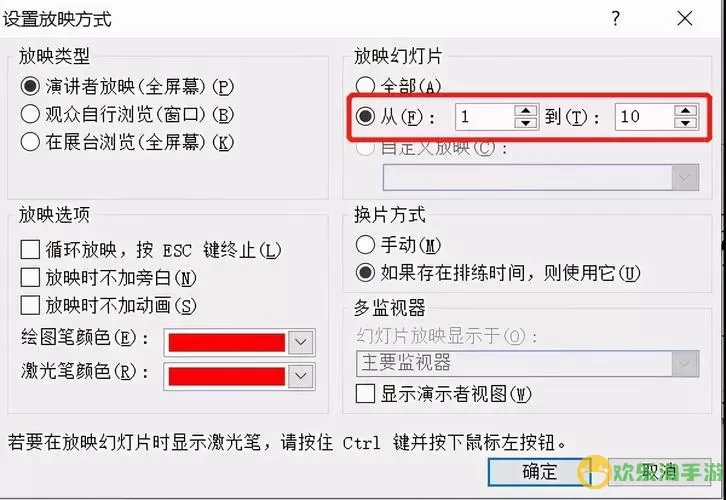
首先,打开你的PPT文件,选择你希望添加图片的幻灯片。在第一步中,我们需要插入需要的图片。点击“插入”选项卡,选择“图片”,从你的电脑或网络中添加所需的图片。插入完成后,记得调整图片的大小和位置,以确保它们在幻灯片中的呈现是和谐的。

接下来的步骤是设置动画效果。选中第一张图片,然后点击“动画”选项卡。在动画工具栏中,你会看到各种动画效果,选择一个合适的动画,比如“渐显”或“飞入”。这些效果可以让图片在幻灯片中自然出现,观众的注意力会被吸引到新出现的图片上。
一旦选择了动画效果,你可以进一步自定义动画的出现顺序和时机。点击“动画窗格”,这里会列出你幻灯片中所有对象的动画。右键点击选中的图片,可以选择“开始”选项,进一步选择“单击时”、“与上一项同时”或“在上一项之后”。“单击时”意味着每当你点击鼠标,图片就会出现;“与上一项同时”则意味着它会和之前的动画同步开始,而“在上一项之后”则意味着它会在前一项动画完成后开始。
为了让你的演示更像电影,你可以尝试配合使用“转场”效果。在“转场”选项卡中,你可以选择不同的幻灯片切换效果,比如“淡化”或“立方体旋转”。这些转场效果可以增强整个演示的视觉冲击力,使得幻灯片之间的切换更加流畅且富有趣味。
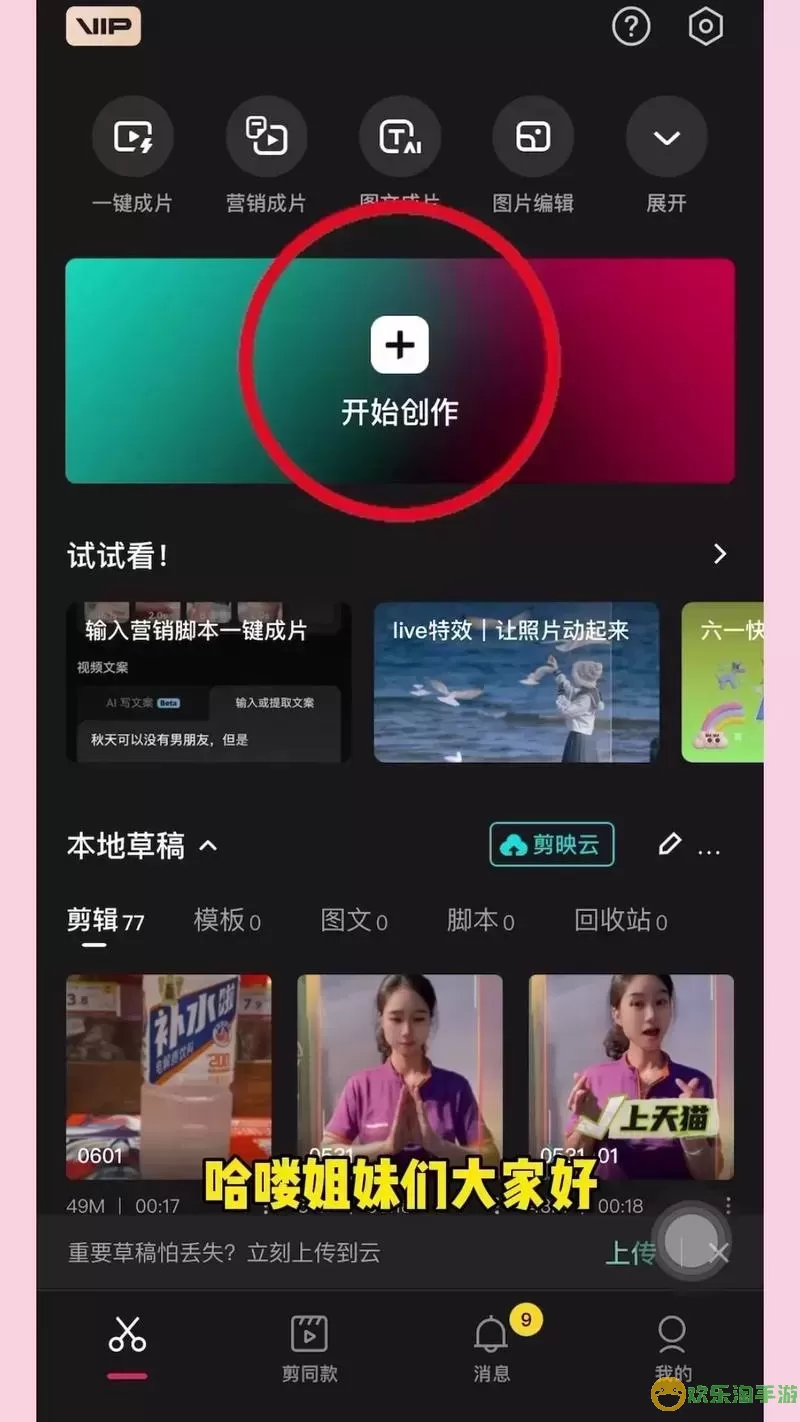
除了简单的动画和转场设置,你还可以通过录制旁白或添加音乐来提升演示的效果。在“插入”菜单中,选择“音频”,可以从你的设备中添加音乐或旁白录音。这种做法可以进一步增强观众的沉浸感,使他们有如身临其境之感。
在操作过程中,要注意不要使用过多的动画效果,以免使幻灯片显得杂乱无章,影响观众的注意力。一个良好的原则是保持简约,突出重点。通常,适量的动画可以增强表现,但过度动画则会让信息的传达变得困难。
最后,完成所有设置后,预演你的PPT。通过预习,可以发现是否有需要调整的地方,例如动画时间、顺序问题等。演示时,保持冷静,自信地与观众分享你的内容,适时使用点击来控制动画的出现,使得整体演示更为连贯自然。
总之,通过合理设置PPT中的动画效果,能够让图片一个一个地出现,像播放电影一样带给观众更好的视觉体验。在此过程中,不仅需要技巧的运用,同时也要结合演示的主题,确保观众能够轻松地吸收信息。希望以上的方法能够帮助你制作出更出色的PPT演示,给观众带来愉悦的观看体验。

2024-03-14
魔兽三国塔防地图 魔兽三国塔防地图玩法攻略
巅峰极速gtr18 巅峰极速GTR18震撼发布
荣耀崛起农场 荣耀崛起庄园
古墓笔记和怀线 古墓笔记怀线探秘
猫和老鼠手游奥尼玛国服系列 猫和老鼠手游奥尼玛国服资讯
《脑洞大侦探》第2关中的隐藏物体在哪里
《COK列王的纷争》手游金矿采集指南
《英雄联盟手游》虎年限定皮肤介绍
剑与契约下架了么